HTC U11
Installer la messagerie vocale visuelle
10 étapes
Débutant
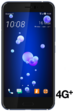
Installer la messagerie vocale visuelle
10 étapes
Débutant
Avant de commencer
Pour installer une application sur votre mobile, vous devez vous avoir un compte Gmail.
Cette phase d'installation est de plus en plus souvent automatique sur les nouveaux mobiles, un certains nombres d'applications Orange, dont la Messagerie Vocale Visuelle, étant systématiquement téléchargées sur l'appareil après l'insertion d'une carte SIM Orange.
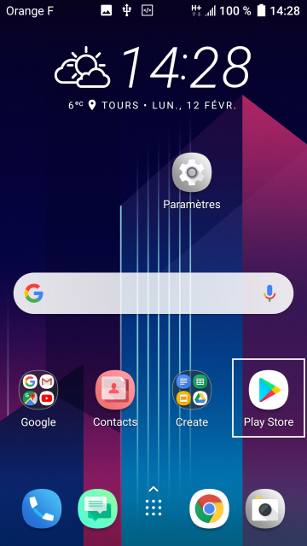
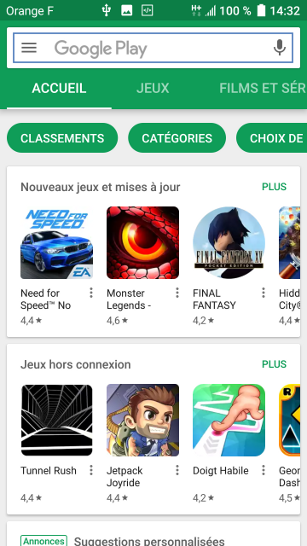
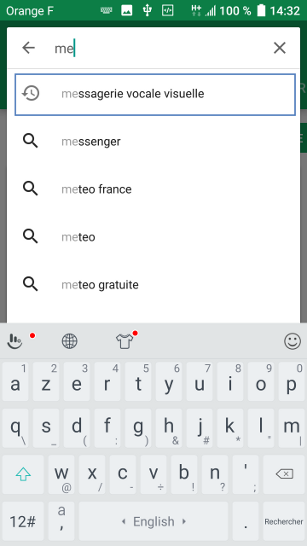
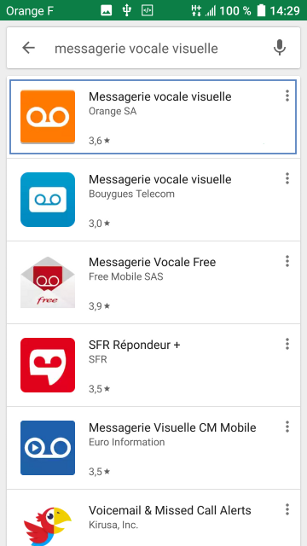
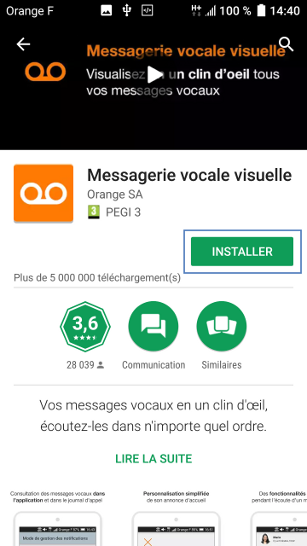
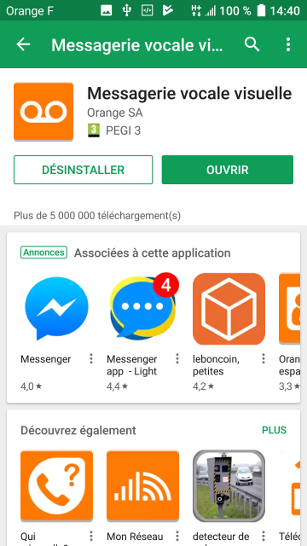
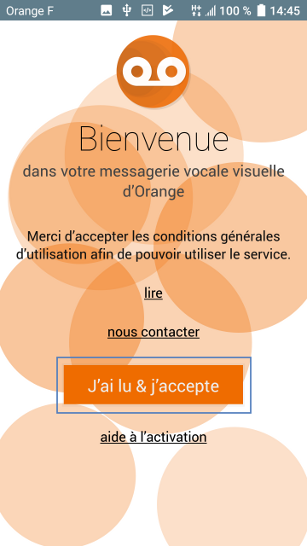
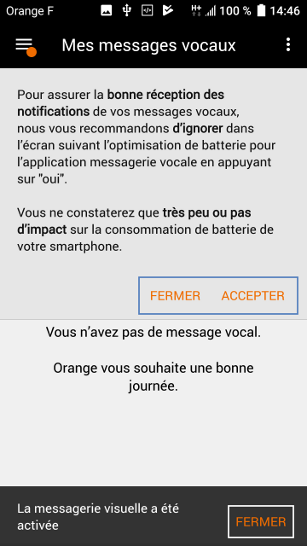
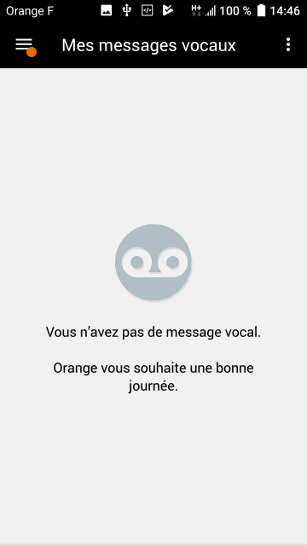
-
Sélectionner Play Store
-
Cliquer sur la zone de recherche Google Play
-
Rechercher le service de messagerie
Saisissez le nom du service (Messagerie Vocale Visuelle).
-
Cliquer sur Messagerie Vocale Visuelle Orange
-
Cliquer sur Installer
Patientez pendant l'installation.
-
Messagerie Vocale Visuelle installée
- Cliquez sur OUVRIR.
ou
- Retournez sur l'écran principal.
-
L'icône de l'application est installée
Cliquez sur Messagerie Vocale Visuelle.L'application s'ouvre.
-
Cliquer sur J'ai lu & j'accepte
-
Cliquer sur FERMER
-
Messages vocaux affichés
Si vous en avez.....
Bravo ! Vous avez terminé ce tutoriel.
Découvrez nos autres tutoriels